Nếu bạn là một game thủ PC, chắc hẳn bạn đã quen thuộc với việc chơi game trên hệ điều hành Windows 10. Tuy nhiên, trong tương lai gần, việc chuyển đổi sang Windows 11 sẽ là xu hướng tất yếu. Tin vui là Windows 11 được trang bị nhiều tính năng chơi game ấn tượng, hứa hẹn nâng tầm trải nghiệm giải trí của bạn. Hãy cùng xalocongnghe.com tìm hiểu những điểm nổi bật này khi bạn cân nhắc nâng cấp.
1. Auto HDR – Nâng Tầm Đồ Họa Cho Game Cũ
Các tựa game hiện đại như Cyberpunk 2077 đã tương thích với công nghệ dải động cao (HDR), giúp tăng cường đáng kể trải nghiệm hình ảnh trên màn hình. HDR cho phép các trò chơi hiển thị màu sắc rực rỡ hơn và chi tiết tốt hơn, ví dụ như đổ bóng sâu hơn ở những khu vực thiếu sáng hoặc phản chiếu chân thực hơn trong môi trường đủ ánh sáng.
Tuy nhiên, vẫn còn rất nhiều tựa game cũ, như CS2, không hỗ trợ HDR. May mắn thay, tính năng Auto HDR của Windows 11 có thể mô phỏng trải nghiệm giống HDR cho những trò chơi này. Yêu cầu duy nhất để tận dụng Auto HDR là bạn cần sở hữu một màn hình tương thích HDR, vốn thường có giá thành cao hơn so với màn hình tiêu chuẩn. Để kích hoạt Auto HDR trên Windows 11, bạn chỉ cần mở menu Cài đặt, điều hướng đến Hệ thống > Màn hình > HDR, và bật tùy chọn “Auto HDR”.
 Màn hình hiển thị game Cyberpunk 2077 với đồ họa HDR sống động trên Windows 11
Màn hình hiển thị game Cyberpunk 2077 với đồ họa HDR sống động trên Windows 11
2. Giảm Thời Gian Tải Game Với DirectStorage
Không ai thích chờ đợi quá lâu để tải game. Để rút ngắn thời gian tải trên Windows, Microsoft đã giới thiệu công nghệ DirectStorage. Ban đầu, DirectStorage chỉ độc quyền cho các máy console Xbox Series S/X, nhưng sau đó đã được đưa lên Windows 11 vào năm 2022, mang lại lợi ích đáng kể cho game thủ PC.
Để khai thác tối đa công nghệ này, máy tính của bạn cần đáp ứng các yêu cầu phần cứng cần thiết. Hệ thống của bạn phải có ổ cứng NVMe SSD và một card đồ họa (GPU) hỗ trợ DirectX 12 cùng Shader Model 6.0. Bạn có thể kiểm tra khả năng tương thích của thiết bị bằng cách mở Game Bar (Win+G), nhấp vào biểu tượng bánh răng, và chọn “Tính năng chơi game” từ thanh bên trái. DirectStorage giúp giảm tải cho CPU khi tải game, đồng thời đảm bảo GPU của bạn giao tiếp trực tiếp với ổ SSD, từ đó giúp các trò chơi tải nhanh hơn đáng kể. Vì công nghệ này còn khá mới, hiện tại chỉ một số game hiện đại như Forza Motorsport và Forspoken hỗ trợ DirectStorage.
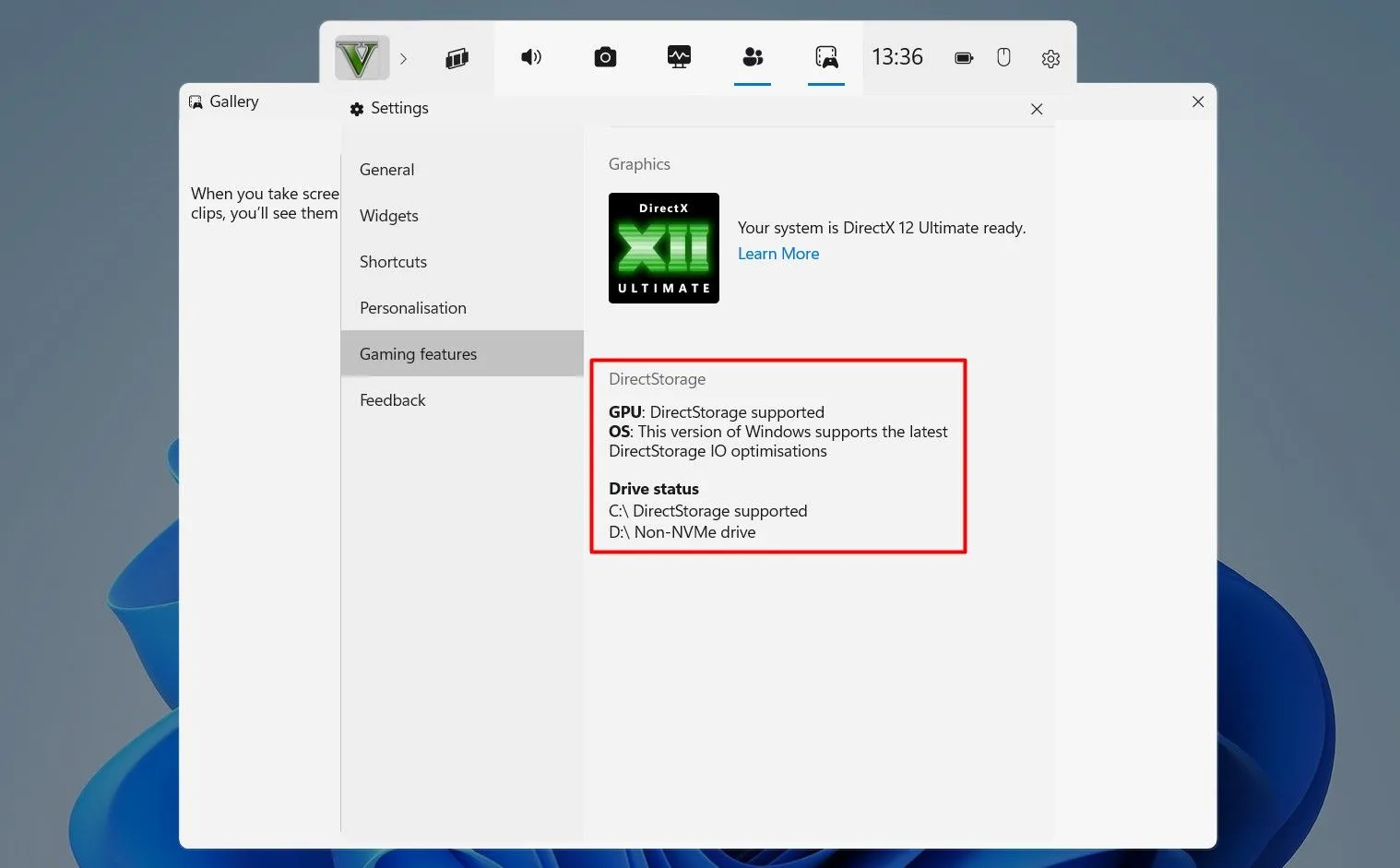 Giao diện mục "Gaming Features" trong Game Bar trên Windows 11 để kiểm tra tương thích DirectStorage
Giao diện mục "Gaming Features" trong Game Bar trên Windows 11 để kiểm tra tương thích DirectStorage
3. Tối Ưu Hóa Cho Game Chạy Chế Độ Cửa Sổ (Optimization for Windowed Games)
Tính năng “Tối ưu hóa cho game chạy chế độ cửa sổ” là một điểm độc quyền của Windows 11, giúp giảm độ trễ (lag) và khắc phục các vấn đề liên quan đến độ trễ trong game. Bạn nên bật tính năng này khi chơi game ở chế độ cửa sổ (Windowed) hoặc cửa sổ không viền (Borderless Windowed).
Để kích hoạt tính năng “Optimization for Windowed Games”, hãy mở menu Cài đặt và điều hướng đến Hệ thống > Màn hình > Đồ họa. Sau đó, bật tùy chọn “Optimization for Windowed Games”. Ngoài ra, bạn cũng nên bật tùy chọn “Tốc độ làm mới thay đổi” (Variable Refresh Rate – VRR). Việc bật VRR giúp giảm hiện tượng xé hình (screen tearing) trong game và đồng bộ hóa tốc độ làm mới của màn hình với tốc độ khung hình của trò chơi, từ đó khắc phục tình trạng giật lag.
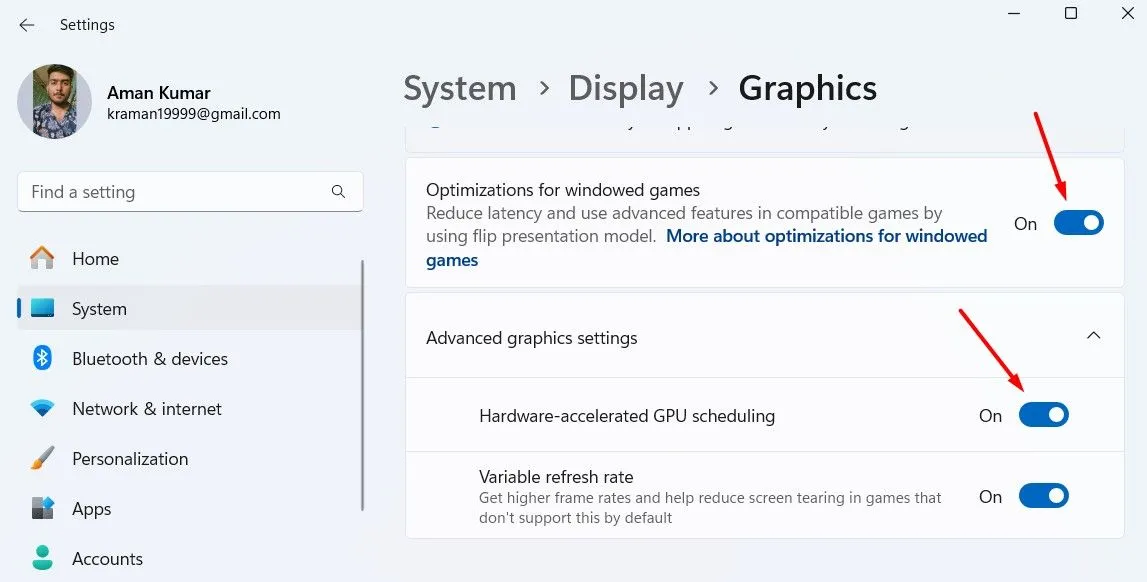 Cài đặt đồ họa (Graphics) trong ứng dụng Settings của Windows 11 hiển thị tùy chọn "Optimization for Windowed Games" và "Variable Refresh Rate"
Cài đặt đồ họa (Graphics) trong ứng dụng Settings của Windows 11 hiển thị tùy chọn "Optimization for Windowed Games" và "Variable Refresh Rate"
Windows 11 mang đến nhiều cải tiến đáng giá cho trải nghiệm chơi game PC. Mặc dù các tính năng này được thiết kế để nâng cao trải nghiệm của bạn, nhưng phần cứng máy tính vẫn đóng vai trò quan trọng nhất trong việc xác định hiệu suất. Do đó, để có được trải nghiệm chơi game tốt nhất trên Windows 11, hãy đảm bảo hệ thống của bạn đáp ứng hoặc vượt quá thông số kỹ thuật khuyến nghị cho các tựa game bạn muốn chơi. Bạn đã thử các tính năng này chưa? Hãy chia sẻ cảm nhận của bạn dưới phần bình luận nhé!